如何在Microsoft Word中使用文档模板
作者:
Lewis Jackson
创建日期:
5 可能 2021
更新日期:
24 六月 2024

内容
- 阶段
- 方法1:在Windows上选择一个模板
- 方法2在Mac上选择一个模板
- 方法3将模板应用于Windows上的现有文档
- 方法4:将模板应用于Mac上的现有文档
- 方法5在Windows上创建一个模板
- 方法6:在Mac上创建一个模板
无论对于Windows计算机还是Mac,Microsoft Word都可以选择或创建模板。这些是用于特定目的的预格式化文档,例如发票,日历或简历。
阶段
方法1:在Windows上选择一个模板
- 打开Microsoft Word。 双击深蓝色背景上的白色“ W”图标以打开Word。
-
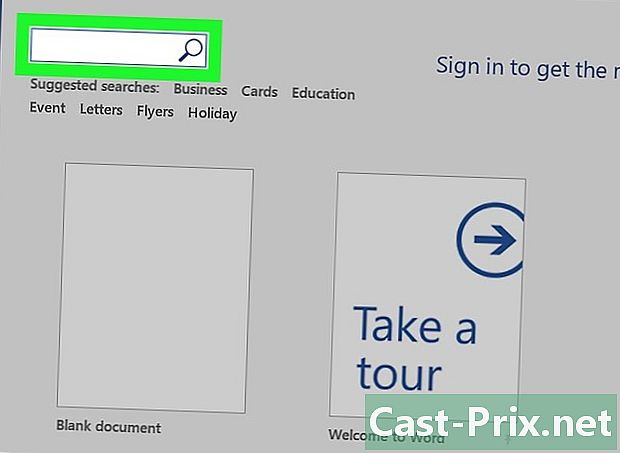
寻找模板。 向下滚动Microsoft Word主页以查找模板,或在页面顶部的搜索栏中键入查询以查看结果。- 例如,如果您正在寻找预算模板,请在搜索栏中输入“预算”。
- 要查找模板,您必须连接到Internet。
-
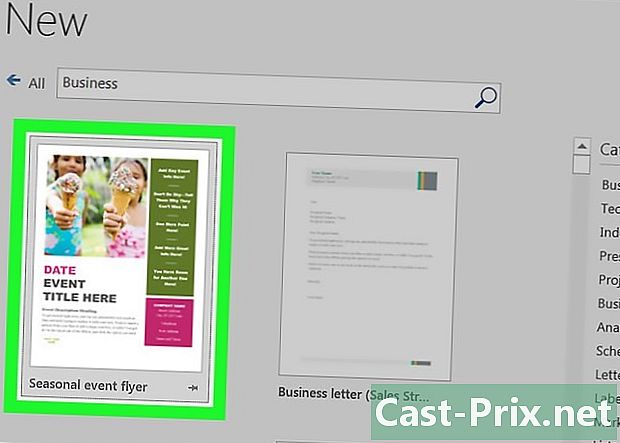
选择一个模板。 单击您要使用的模板,在一个窗口中打开它,您可以仔细查看。 -

点击 创建. 此选项位于模型预览的右侧,并在新的Word文档中将其打开。 -
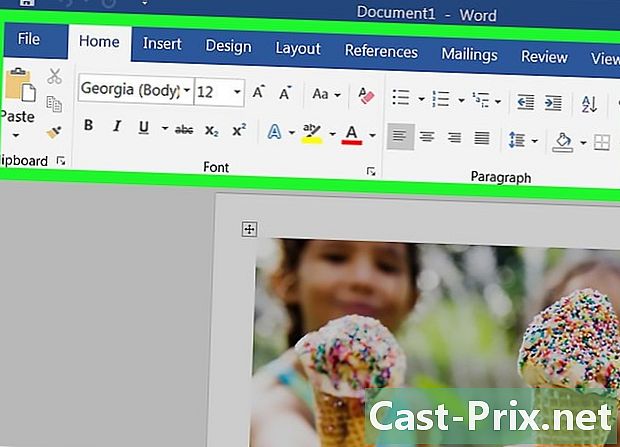
编辑模板。 大多数模型都有一个e样本,您可以通过删除它,然后键入自己的e来替换它。- 您还可以更改许多模板的布局(例如字体,颜色和e大小),而不会影响模板的初始外观。
-

保存您的文档。 点击 文件 在页面左上方,选择 另存为,双击保存位置,输入文档名称,然后单击 记录.- 下次要重新打开此文档时,请转到保存该文档的文件夹,然后双击它。
方法2在Mac上选择一个模板
-

打开Microsoft Word。 双击在蓝色背景上看起来像白色“ W”的Word应用程序图标。根据您的设置,这将打开一个新文档或显示Word主页面。- 如果这将打开Word主页,请转到“查找模板”步骤。
-
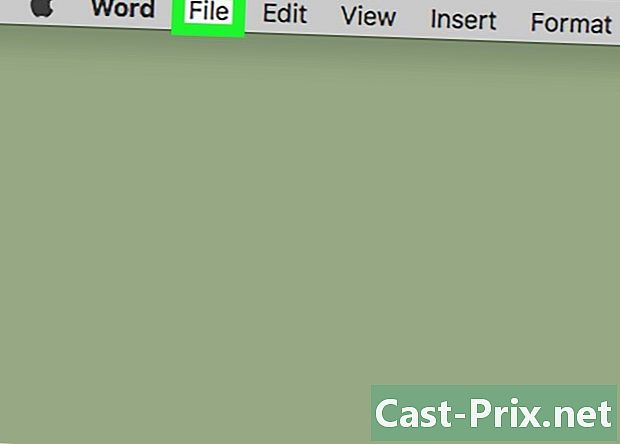
点击 文件. 此项位于屏幕的左上方,并打开一个下拉菜单。 -

选择 模板的新功能. 此选项在下拉菜单的顶部 文件。单击它以打开模板库。 -

寻找模板。 滚动浏览可用的模板以查看预定义的选项,或在页面右上方的专用栏中键入搜索词。- 例如,要查找发票模板,请在搜索栏中键入“发票”。
- 您必须连接到Internet才能搜索模板。
-

选择一个型号。 单击模板以打开所选模板的预览窗口。 -
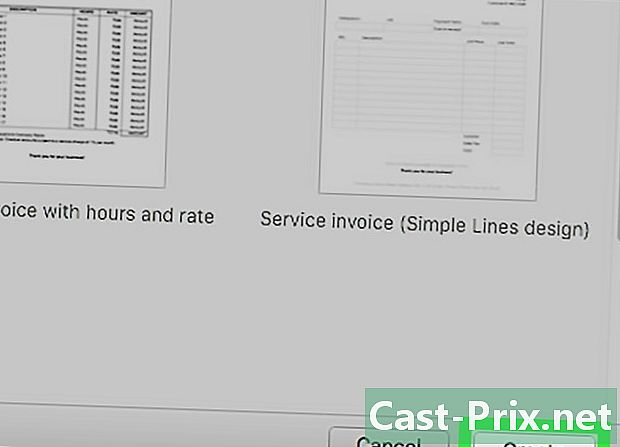
点击 开放. 此选项在预览窗口中,并作为新文档打开模型。 -
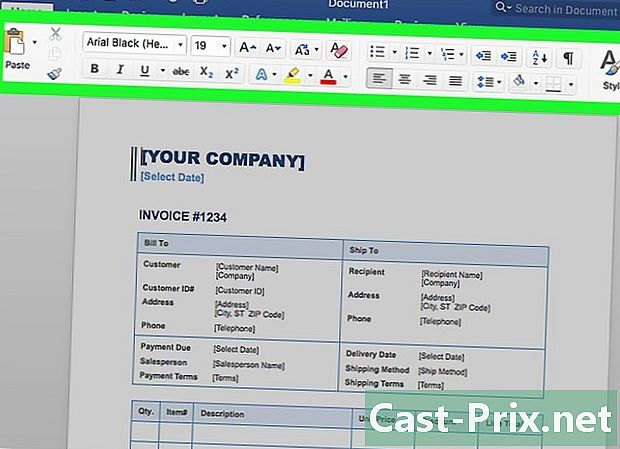
编辑模板。 在大多数模型上,您会找到一个e样本,可以将其替换为自己的内容。- 您也可以更改大多数模板的布局(例如字体,颜色或e大小),而不会损坏它们。
-
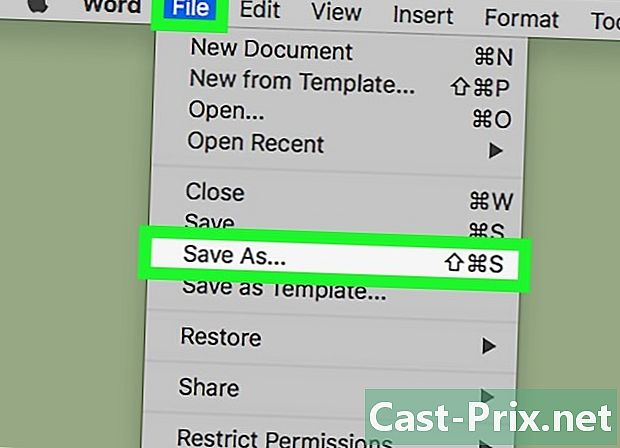
保存您的文档。 点击 文件 > 另存为,输入您要提供文件的名称,然后选择 记录.
方法3将模板应用于Windows上的现有文档
-
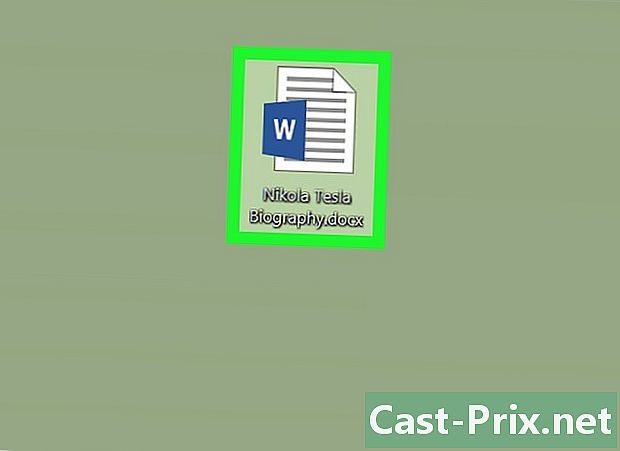
打开您的Microsoft Word文档。 双击要在其中应用模板的文档。- 此技巧仅适用于最近打开的模型。如果您最近尚未打开要使用的模型,请先将其打开并关闭,然后再继续。
-
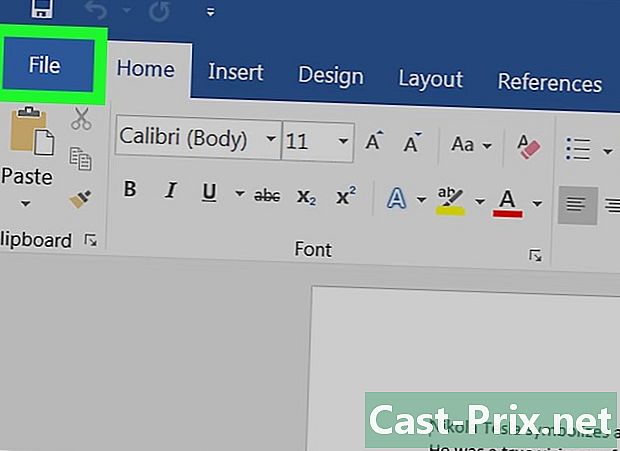
点击 文件. 此选项位于页面的左上方。 -

选择 选项. 选项 在页面的左下方 文件. -

转到标签 补. 此选项卡在窗口的左侧窗格中 选项. -
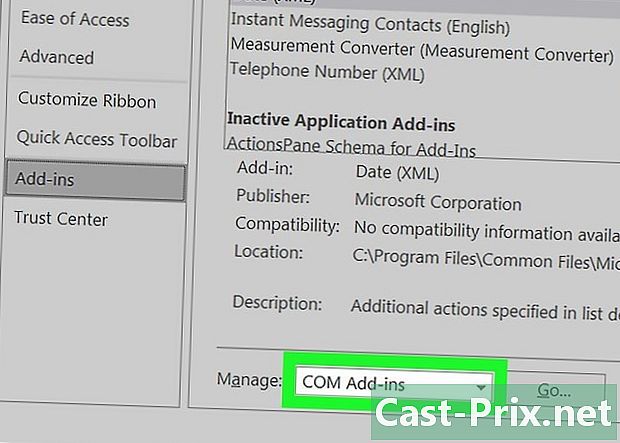
点击下拉框 管理. 它在页面的底部 补 并打开一个下拉菜单。 -
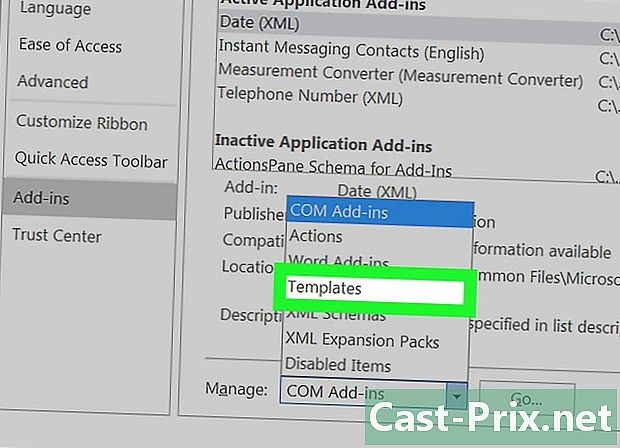
选择 车型. 此选项位于下拉菜单的中间。 -

点击 到达. 按钮 去 在下拉字段的右侧 管理. -
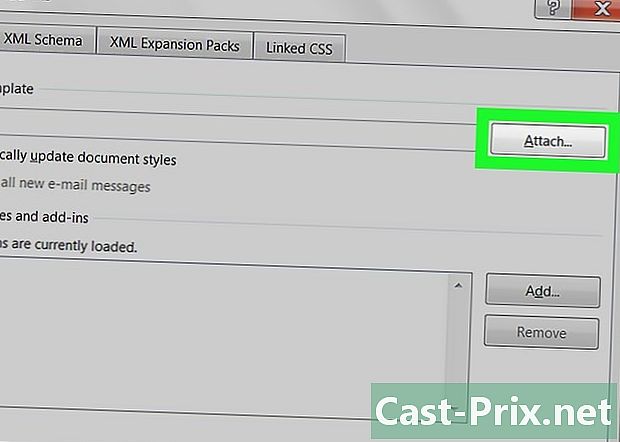
选择 领带. 此选项位于页面右上方。 -

选择一个模板。 单击您要使用的模型。 -
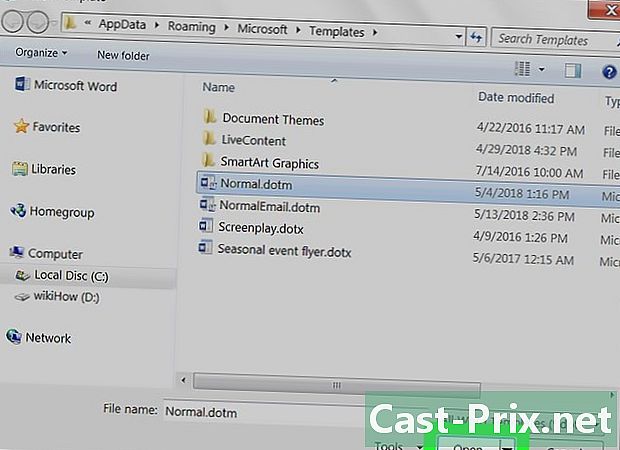
点击 开放. 开放 在窗口的底部 车型 并打开所选模板。 -
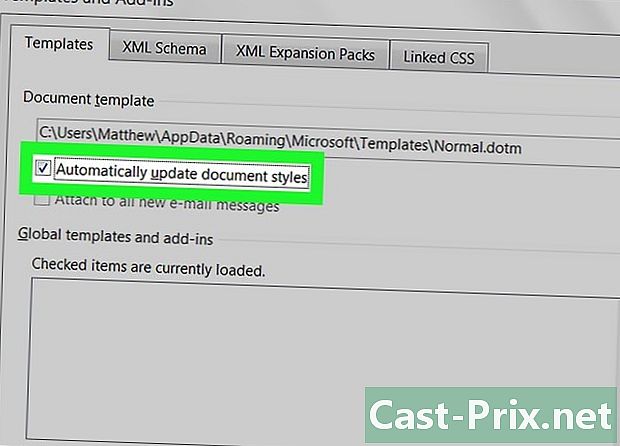
勾选方块 自动更新文件样式. 此框位于页面顶部的模型名称下方。 -

点击 行 在窗口底部。 模板的布局将应用于文档。 -
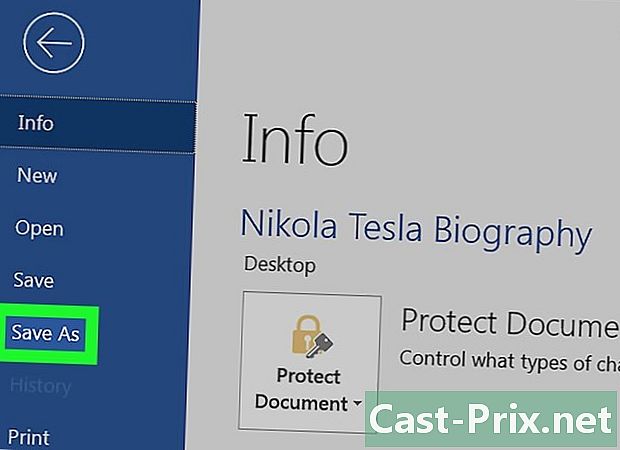
保存您的文档。 点击 文件 在页面左上方,选择 另存为,双击保存位置,输入文档名称,然后单击 记录.
方法4:将模板应用于Mac上的现有文档
-
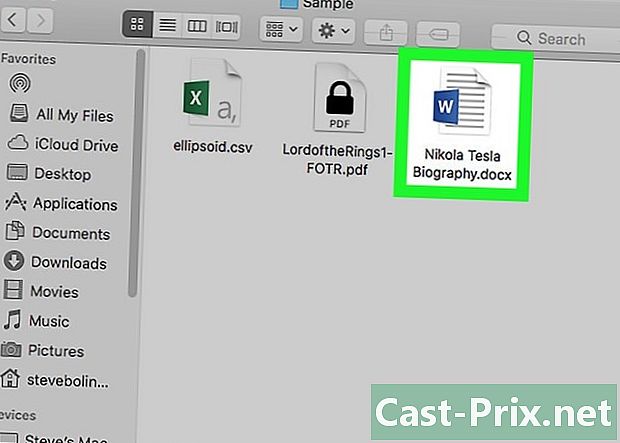
打开您的Microsoft Word文档。 双击要打开的文档。- 这仅适用于最近打开的模型。如果您最近尚未打开要使用的模型,请先将其打开并关闭,然后再继续。
-
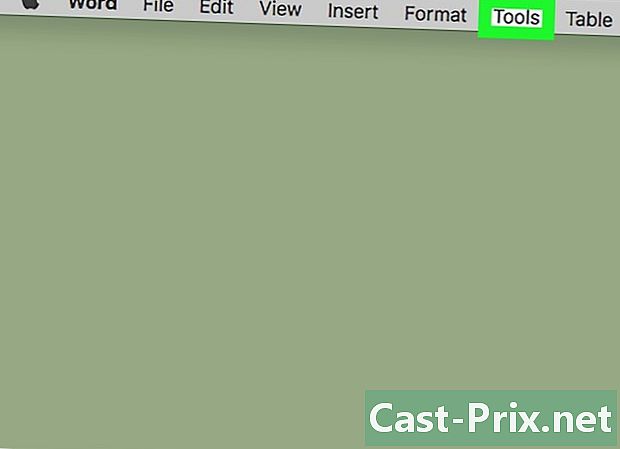
点击 工具. 此选项位于Mac菜单栏的左侧。单击它以打开一个下拉菜单。- 如果看不到该选项 工具,单击Microsoft Word窗口使其显示。
-
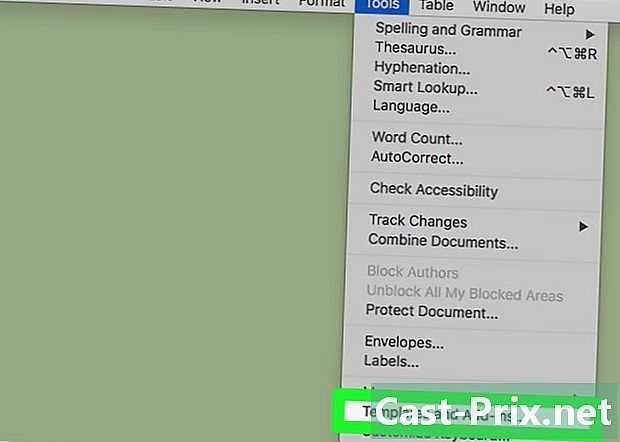
选择 型号和补品. 您会在下拉菜单的底部找到该选项。单击它以打开一个窗口。 -
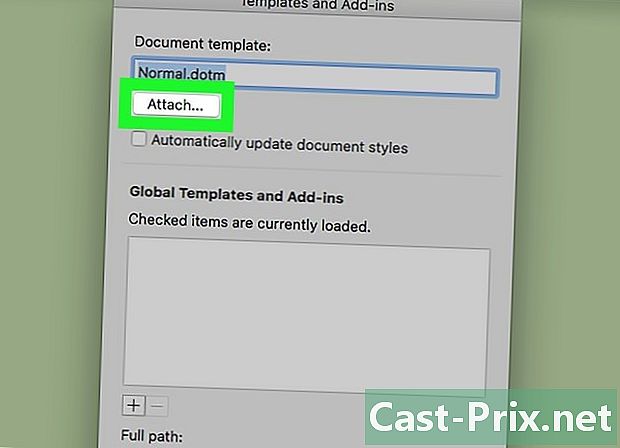
点击 领带. 领带 在窗户里 型号和补品. -
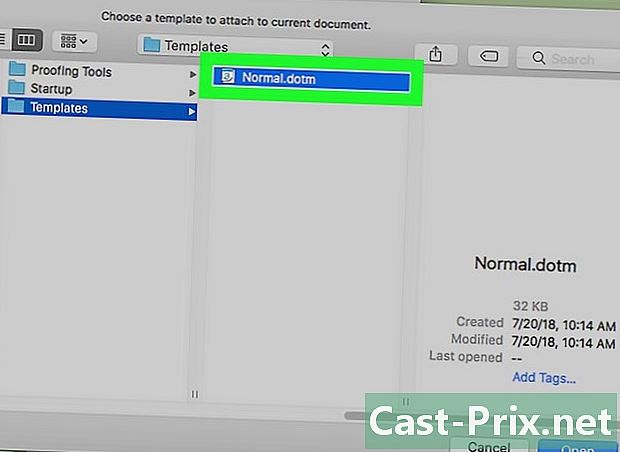
选择一个型号。 单击您要应用于文档的模板。 -

点击 开放. 模板的布局将应用于您的文档。 -
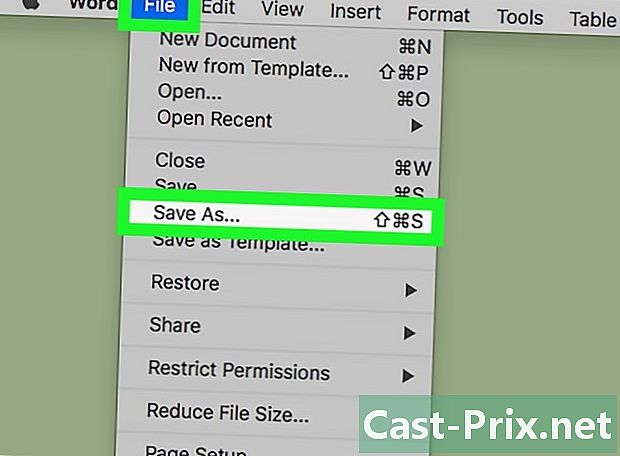
保存您的文档。 点击 文件 > 另存为,为您的文档输入名称,然后单击 记录.
方法5在Windows上创建一个模板
-
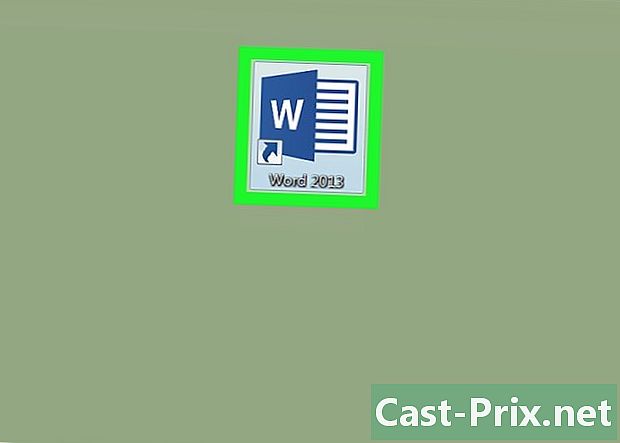
打开Microsoft Word。 双击看起来像深蓝色背景上的白色“ W”的Microsoft Word图标。- 如果要从现有文档创建模板,请双击该文档,然后转到“编辑文档”步骤。
-

点击模型 空白文件. 您将在Word窗口的左上方找到它。 -

编辑文件。 您所做的任何布局更改(例如,间距,e大小或字体)都将应用于您的模型。- 如果从现有文档创建模板,则可能不需要进行任何编辑。
-
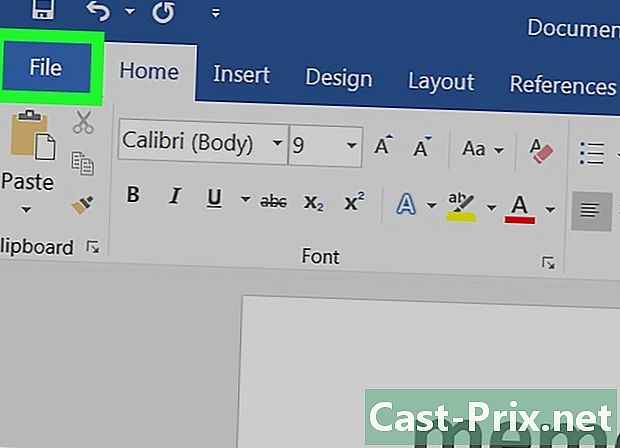
点击 文件. 此选项卡位于页面的左上方。 -
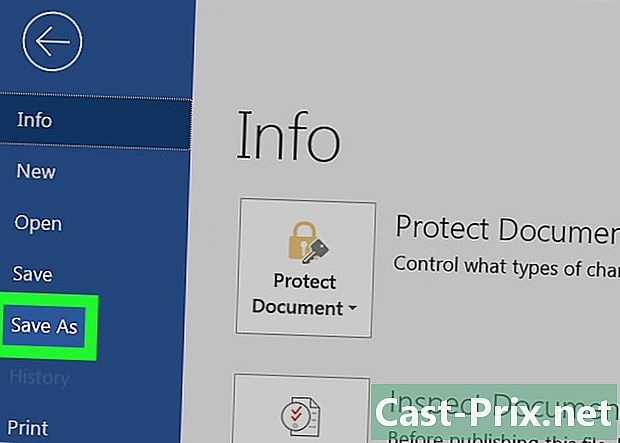
选择 另存为. 此选项在conuelle窗口的顶部 文件. -
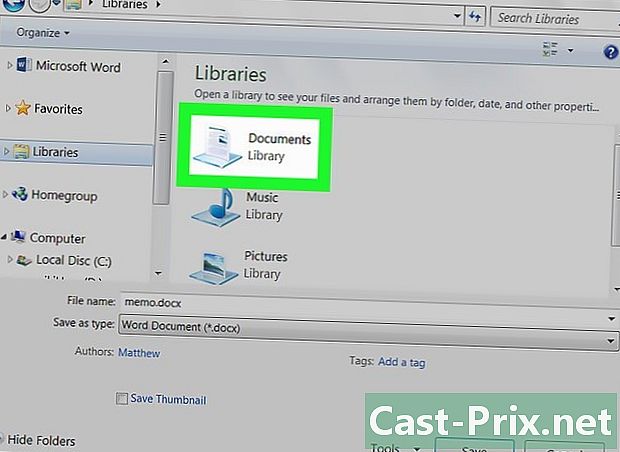
选择一个备份位置。 双击文件夹或保存位置以保存模板。 -
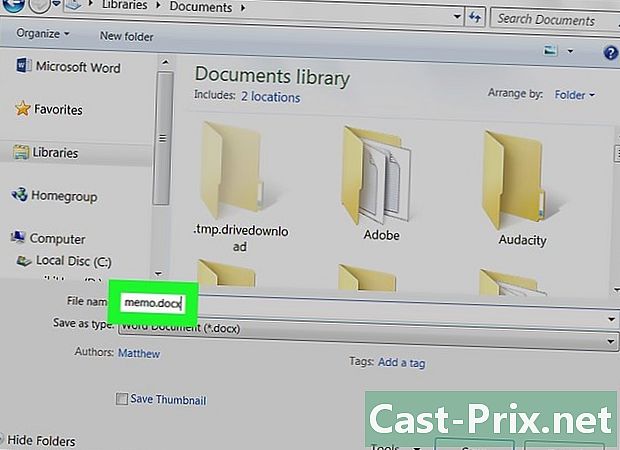
重命名您的模型。 输入您要给模型的名称。 -
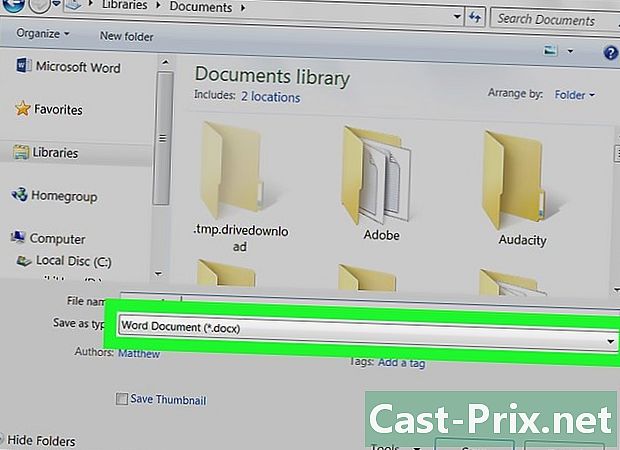
展开领域 类型. 它在专用于文件名的字段下。单击它以打开一个下拉菜单。 -
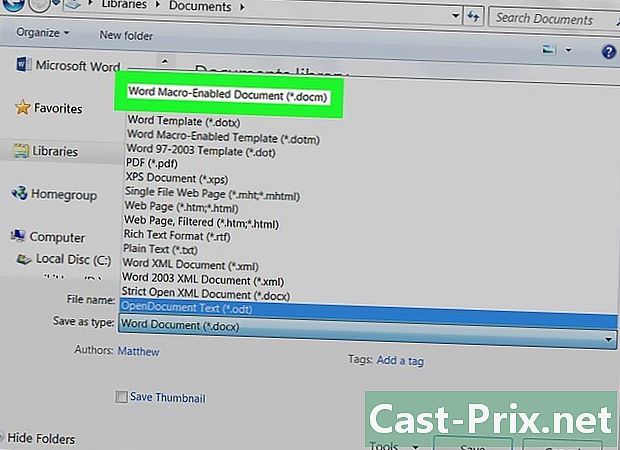
点击 Word模板. 此选项在下拉菜单的顶部。- 如果您在文档中插入宏,也可以单击 Word模板支持宏.
-

选择 记录. 该按钮位于窗口的右下方,可让您保存模板。- 如果需要,可以将模板应用于其他文档。
方法6:在Mac上创建一个模板
-
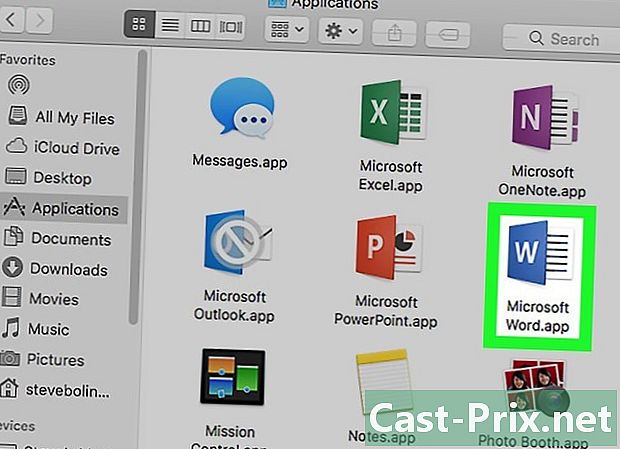
打开Microsoft Word。 要打开应用程序,请双击深蓝色背景上的白色“ W”图标。- 要从现有文档创建模板,请双击有问题的文档,然后立即继续执行“编辑文档”步骤。
-
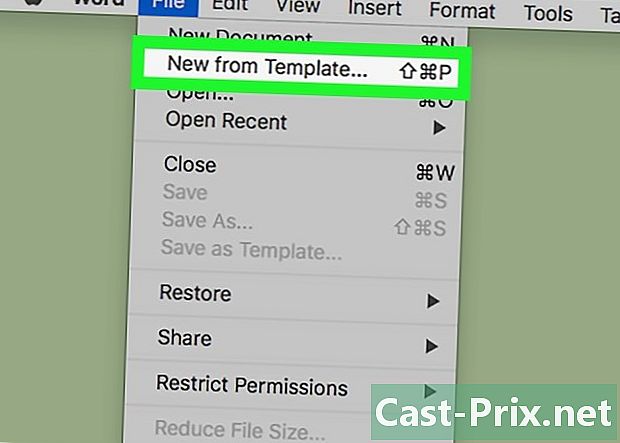
转到标签 新. 该标签 新 在首页的左上方。- 如果没有主页,请转到选项卡 文件 然后点击 模板的新功能.
-

选择型号 空白文件. 它看起来像一个白框,可让您创建一个新的Word文档。 -
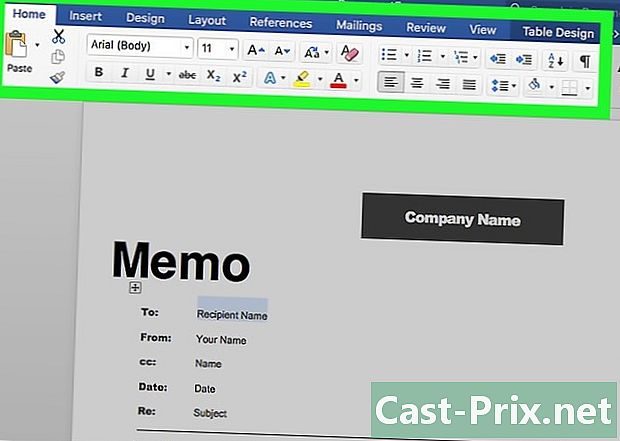
编辑文件。 您所做的布局更改(例如,间距,e大小或字体)将应用于模型。- 如果从现有文档创建模板,则可能无需更改任何内容。
-

点击 文件. 此选项位于页面的左上方。 -
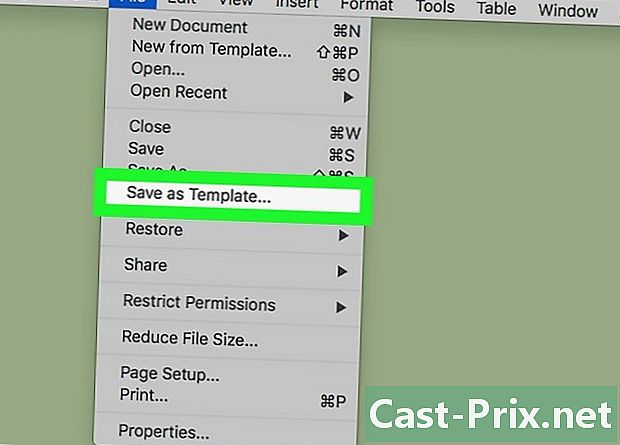
选择 另存为模板. 选项 另存为模板 在下拉菜单中 文件. -
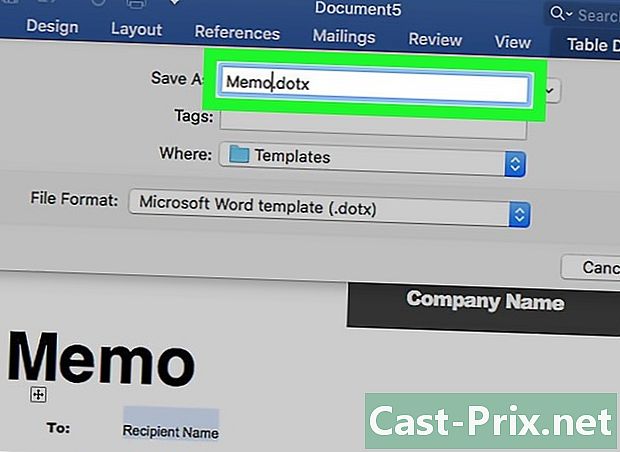
输入模型的名称。 输入您要给模型的名称。 -
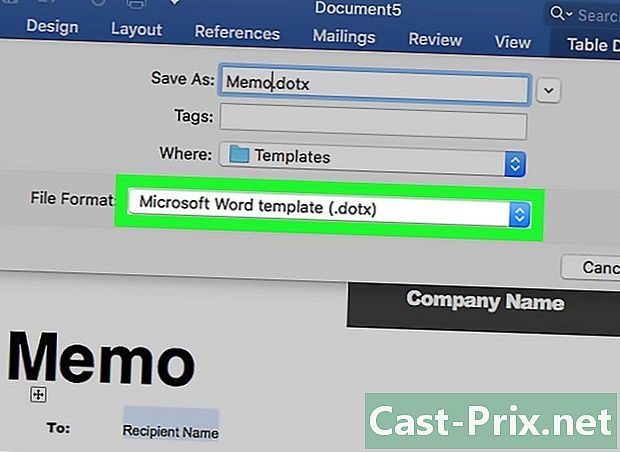
下拉菜单 档案格式. 它在窗口底部,并打开一个下拉菜单。 -
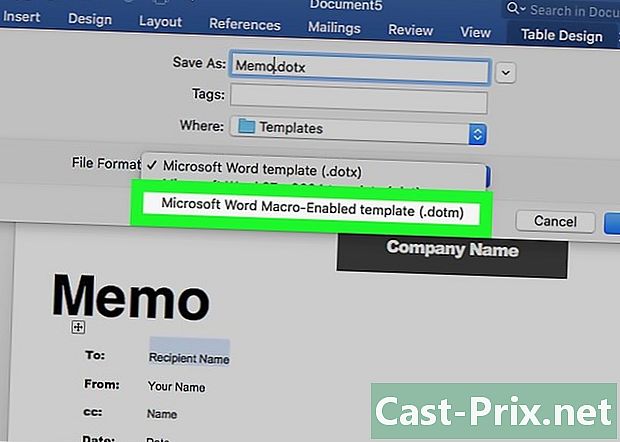
点击 Microsoft Word模板 . 此选项在下拉菜单中,后跟“ .dotx”扩展名。- 选择 支持宏的Microsoft Word模板 如果您将宏放在文档中。
-
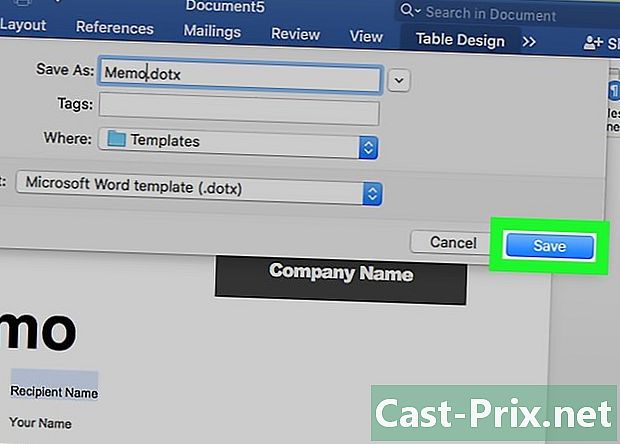
点击 记录. 这是窗口底部的蓝色按钮。单击它以保存您的模板。- 您可以根据需要将模板应用于其他文档。
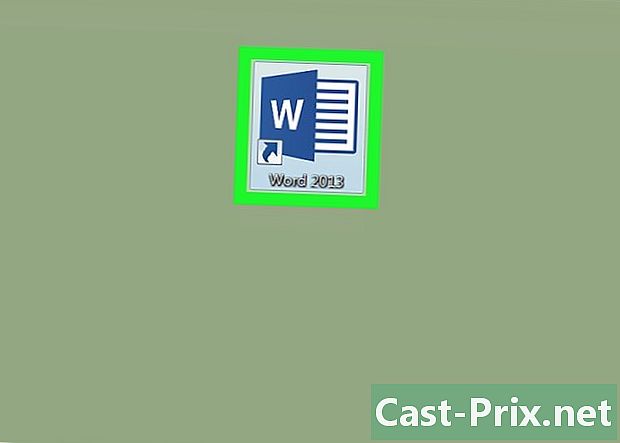
- 模板对于创建发票或小册子特别有用。
- 您不必为模型付费。

